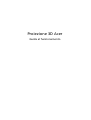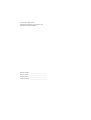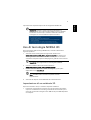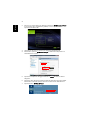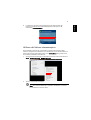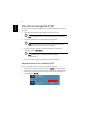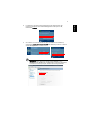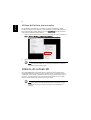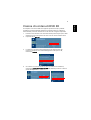Proiezione 3D Acer
Guida al funzionamento

Numero modello: __________________________________
Numero di serie: ___________________________________
Data di acquisto: __________________________________
Luogo di acquisto: _________________________________
© 2010 Tutti i diritti riservati.
Guida al funzionamento serie proiettore Acer
Pubblicazione originale: 09/2010
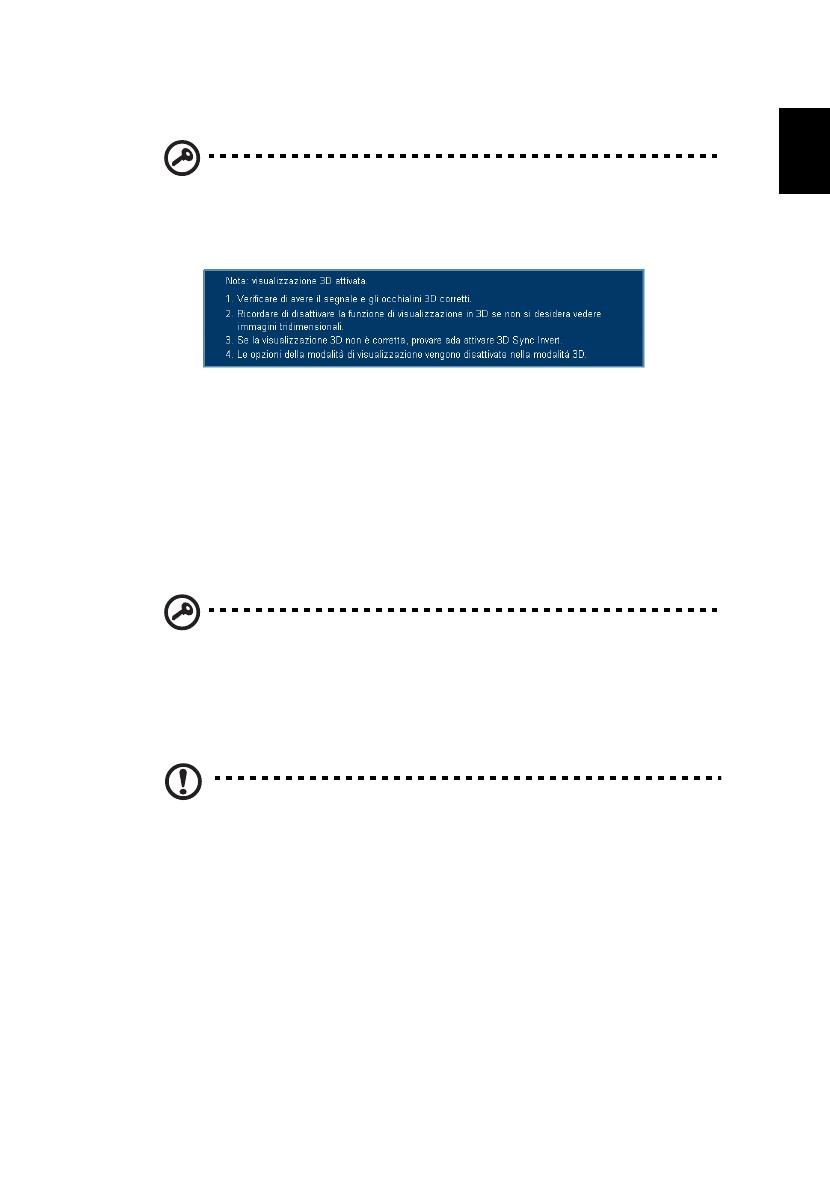
3
Italiano
Il proiettore Acer acquistato dispone di tecnologia DLP e NVIDIA 3D.
Importante: Quando si attiva la tecnologia 3D appare un
promemoria in cui si indica che 3D è attivato. Se non si desidera
visualizzare contenuti 3D, è necessario disattivarlo altrimenti
l'immagine non verrà visualizzata a piena luminosità.
Uso di tecnologia NVIDIA 3D
Prima di usufruire della tecnologia NVIDIA 3D, è necessario effettuare le
seguenti operazioni.
1 Assicurarsi che la scheda grafica sia supportata. Visitare il sito
www.nvidia.com/object/3D_Vision_Requirements.html per vedere se la
scheda grafica si trova nell'elenco. Se non si è certi, vi è uno strumento
automatico nella parte superiore della pagina in grado di aiutare l'utente.
Importante: Sono supportate solo schede grafiche NVIDIA.
2 Scaricare e installare driver 3D e lettore 3D dal sito
www.nvidia.com/object/3D_Drivers_Downloads.html.
3 È inoltre necessario scaricare un lettore 3D adeguato, quale quello
disponibile sul sito www.3dtv.at.
Nota: Potrebbe essere necessario acquistare software
supplementare.
4 Assicurarsi di disporre di occhiali NVIDIA 3D e trasmettitore IR.
Impostazione di un ambiente 3D
Dopo aver installato i driver, è necessario impostare l'ambiente.
1 Posizionare il trasmettitore a infrarossi in modo da ottenere la massima
copertura. Il trasmettitore controlla gli occhiali 3D ed è necessario per la
visione di contenuti 3D. Collegare il cavo USB ad una porta USB disponibile
sul computer.

4
Italiano
2 Fare clic con il tasto destro sul desktop e selezionare NVIDIA Control Panel.
In tal modo si apre l'installazione guidata, se non si è previamente
impostato l'ambiente 3D.
3 Osservare le istruzioni su schermo per impostare l'ambiente 3D.
4 Selezionare l'opzione Enable Stereoscopic e selezionare il dispositivo di
visualizzazione corretto.
5 Impostare la frequenza di aggiornamento su 120Hz dal menu a discesa
adeguato.
6 Premere il tasto del menu sul telecomando del proiettore per aprire l'OSD.
Selezionare la seconda opzione del menu sul lato sinistro della finestra.
7 Impostare 3D su NVIDIA 3D Vision.

5
Italiano
8 In alternativa, premere il tasto Empowering del telecomando del
proiettore per aprire Acer eView Management. Dalle opzioni 3D,
selezionare NVIDIA 3D Vision.
Utilizzo del lettore stereoscopico
Per visualizzare contenuti 3D, è necessario un lettore stereoscopico. Nelle
istruzioni di seguito viene illustrato come visualizzare contenuti 3D mediante il
lettore stereoscopico disponibile presso il sito www.3dtv.at. Per gli altri lettori,
le procedure potrebbero essere diverse.
1 Aprire il lettore stereoscopico e impostare il metodo di visione andando su
View > Viewing Method > NVIDIA 3D Vision.
2 Aprire i contenuti 3D nel lettore.
Nota: Per ottenere effetti 3D, è necessario visualizzare i contenuti
con risoluzione a schermo intero.

6
Italiano
Uso di tecnologia DLP 3D
Prima di usufruire della tecnologia DLP 3D, è necessario effettuare le seguenti
operazioni.
1 Assicurarsi che la scheda grafica supporti la riproduzione 3D.
Nota: Fare riferimento alla documentazione della scheda grafica.
2 Scaricare e installa i driver più recenti della scheda grafica.
Nota: Fare riferimento al sito web del produttore della scheda
grafica per scaricare l'ultima versione dei driver.
3 È inoltre necessario scaricare un lettore 3D adeguato, quale quello
disponibile sul sito www.3dtv.at.
Nota: Potrebbe essere necessario acquistare software
supplementare.
4 Assicurarsi di disporre di occhiali 3D adeguati compatibili DLP.
Impostazione di un ambiente 3D
Dopo aver installato i driver, è necessario impostare l'ambiente.
1 Impostare la frequenza di aggiornamento su 120Hz nella scheda grafica.
2 Premere il tasto del menu sul telecomando del proiettore per aprire l'OSD.
Selezionare la seconda opzione del menu sul lato sinistro della finestra.
3 Impostare 3D su DLP 3D.

7
Italiano
4 In alternativa, premere il tasto Empowering del telecomando del
proiettore per aprire Acer eView Management. Dalle opzioni 3D,
selezionare DLP 3D.
5 Se si ritiene che i contenuti 3D non siano visualizzati correttamente,
selezionare Inverti sincronizzazione 3D dall'OSD del proiettore o da Acer
eView Management.
Importante: Se si dispone di scheda grafica NVIDIA e sono
installati i driver NVIDIA 3D, potrebbe essere necessario disattivare
la funzione stereoscopica per utilizzare la tecnologia DLP 3D.

8
Italiano
Utilizzo del lettore stereoscopico
Per visualizzare contenuti 3D, è necessario un lettore stereoscopico. Nelle
istruzioni di seguito viene illustrato come visualizzare contenuti 3D mediante il
lettore stereoscopico disponibile presso il sito www.3dtv.at. Per gli altri lettori,
le procedure potrebbero essere diverse.
1 Aprire il lettore stereoscopico e impostare il metodo di visione andando su
View > Viewing Method > Software pageflipping.
2 Aprire i contenuti 3D nel lettore.
Nota: Per ottenere effetti 3D, è necessario visualizzare i contenuti
con risoluzione a schermo intero.
Utilizzo di occhiali 3D
Gli occhiali NVIDIA 3D Vision e DLP 3D sono alimentati. Per incrementare la
durata della batteria, si spengono dopo qualche minuto di inattività. Prima di
visualizzare contenuti 3D, è necessario assicurarsi che gli occhiali siano accesi. In
molti casi, è possibile premere un interruttore di alimentazione su una delle
astine e un LED indica se gli occhiali sono accesi o meno.
Nota: Fare riferimento alla documentazione in dotazione con gli
occhiali per istruzioni su come accenderli e come modificare la
batteria.

9
Italiano
Visione di contenuti DVD 3D
Se si dispone di un lettore DVD che supporta riproduzione 3D, è possibile
visualizzare contenuti DVD 3D mediante il proiettore 3D Acer. Collegare il
lettore DVD al proiettore utilizzando uno dei formati di ingresso disponibili.
1 Premere il tasto del menu sul telecomando del proiettore per aprire l'OSD.
Selezionare la seconda opzione del menu sul lato sinistro della finestra.
2 Impostare 3D su DLP 3D.
3 In alternativa, premere il tasto Empowering del telecomando del
proiettore per aprire Acer eView Management. Dalle opzioni 3D,
selezionare DLP 3D.
4 Se si ritiene che i contenuti 3D non siano visualizzati correttamente,
selezionare Inverti sincronizzazione 3D dall'OSD del proiettore o da Acer
eView Management.
-
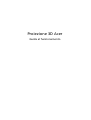 1
1
-
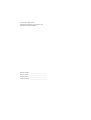 2
2
-
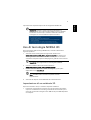 3
3
-
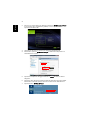 4
4
-
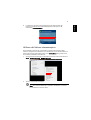 5
5
-
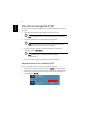 6
6
-
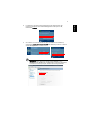 7
7
-
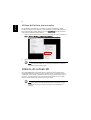 8
8
-
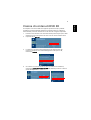 9
9